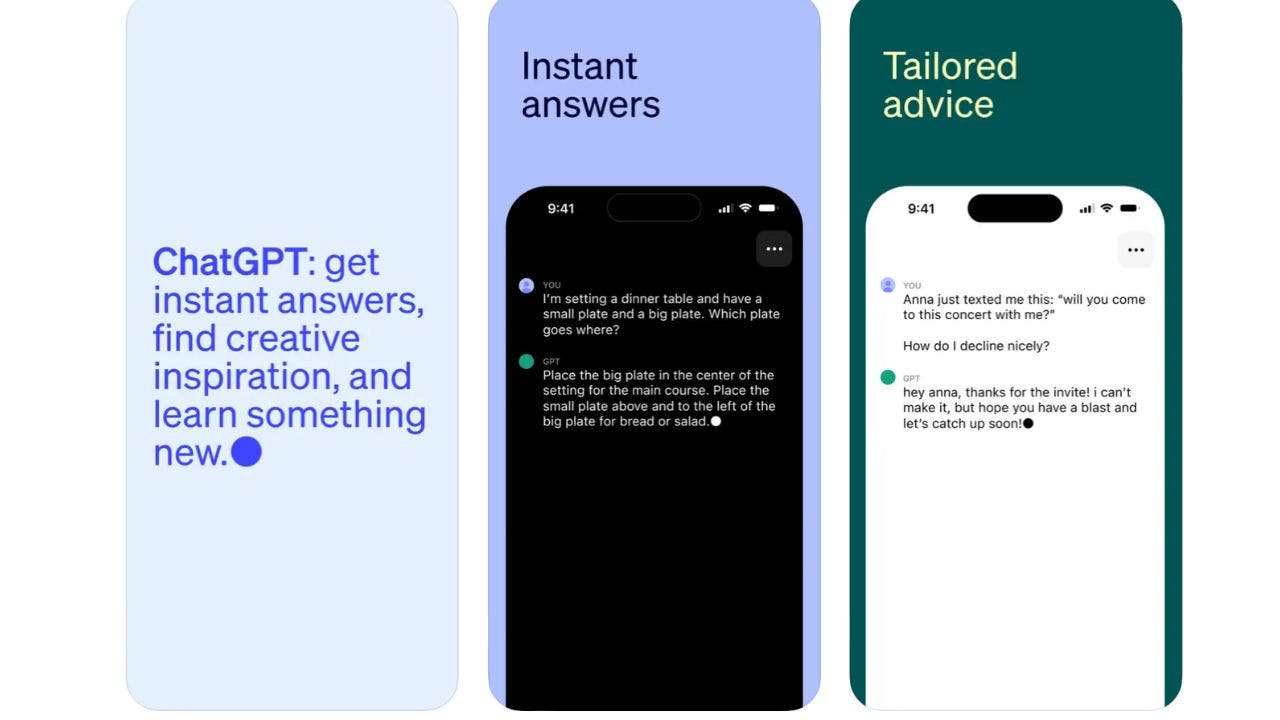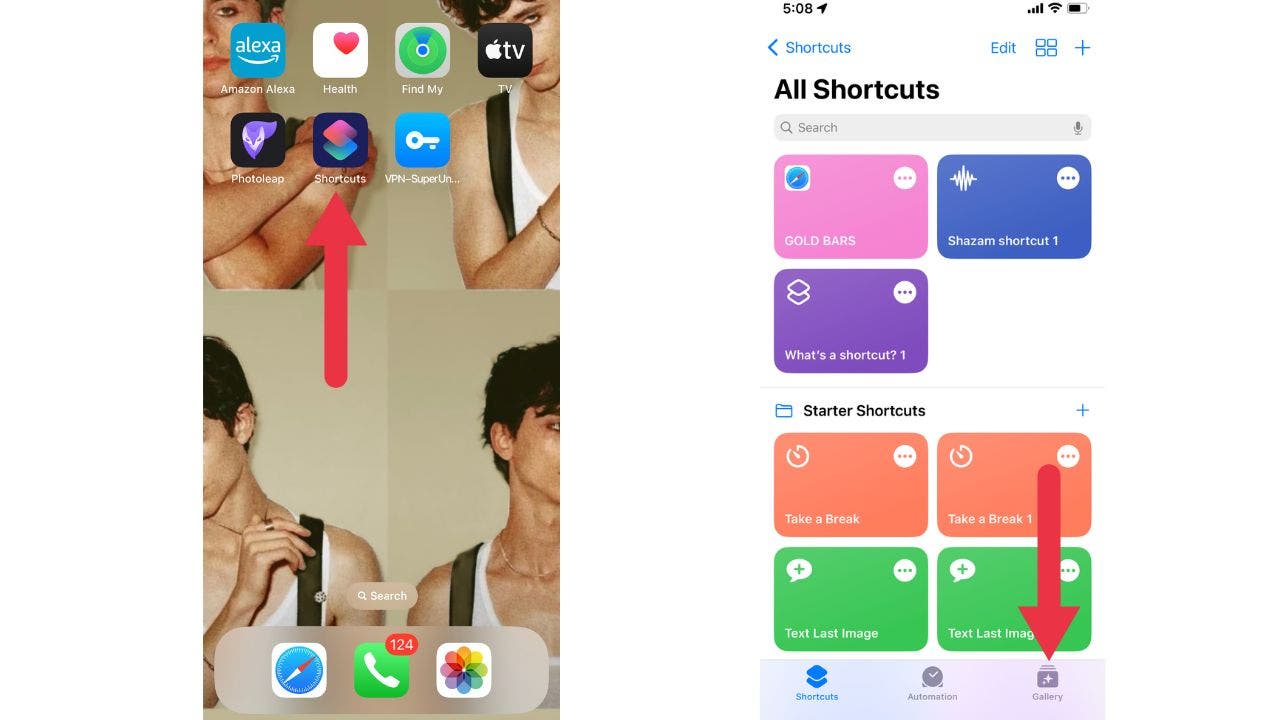L’application Notes sur l’iPhone d’Apple est une excellente ressource pour créer des listes de tâches, noter des idées, faire du brainstorming, tenir un journal ou écrire des messages privés. Donc, la dernière chose que vous voulez, c’est que quelqu’un ait accès à ces notes sans votre permission. Pour garantir la plus grande confidentialité et protéger vos précieuses notes sur votre iPhone, vous pouvez prendre quelques mesures pour les conserver exclusivement pour vos yeux.
CLIQUEZ POUR OBTENIR LA NEWSLETTER CYBERGUY GRATUITE DE KURT AVEC DES ALERTES DE SÉCURITÉ, DES CONSEILS RAPIDES, DES AVIS TECHNIQUES ET DES COMMENTAIRES FACILES POUR VOUS RENDRE PLUS INTELLIGENT
Pour ajouter une protection pour votre iPhone Notes
Si vous ouvrez votre application Notes sur votre iPhone, vous remarquerez peut-être que certaines de ces notes sont partagées sur votre iCloudtandis que d’autres ne sont répertoriés que sous Sur mon iPhone. Les notes répertoriées sous Sur mon iPhone n’est accessible que si quelqu’un met la main sur votre iPhone et le déverrouille. Les notes énumérées sous iCloudcependant, est accessible depuis n’importe lequel de vos appareils Apple.
Avant que tu commences
Mettez à jour votre iPhone vers la dernière version d’iOS en allant sur Paramètres > Général > Mise à jour du logiciel. Si une nouvelle version est disponible, vous pouvez appuyer sur Télécharger et installerpour démarrer le processus de mise à jour
Activez Notes dans vos paramètres iCloud en accédant à Paramètres >[ your name ]> iCloud . Allumez ensuite Remarques
PAS DE PANIQUE : VOICI QUE FAIRE SI APPLE MENACE DE SUPPRIMER VOS PHOTOS IPHONE
Ou assurez-vous que vous utilisez Remarques stocké sur votre appareil. Un compte Notes qui se synchronise à partir d’un service tiers, comme Gmail ou Yahoo, ne le fera pas incluent certaines fonctionnalités Notes et ne peuvent pas être verrouillées.
3 recommandations pour protéger vos notes
Je vous recommande de faire 3 choses pour protéger vos notes :
Verrouillez vos notes sur votre iPhone
Activer Authentification à deux facteurs
Activer la protection avancée des données pour votre compte iCloud

Vous pouvez verrouiller des notes individuelles créées dans votre application Notes. (Pomme)
PLUS: COMMENT PROGRAMMER DES MESSAGES TEXTE SUR VOTRE IPHONE ET ANDROID
1. Verrouillez vos notes sur votre iPhone
Vous pouvez verrouiller des notes individuelles créées dans votre application Notes. Tout d’abord, vous devrez définir vos préférences de mot de passe pour verrouiller vos notes sur votre iPhone.
Choisissez un mot de passe pour Notes dans l’application Paramètres
Dans le Paramètres application, appuyez sur Remarques
Robinet Mot de passe
Si vous avez plusieurs comptes, appuyez sur le compte pour lequel vous souhaitez définir un mot de passe.
Ensuite, suivez les instructions pour soit Utiliser le code d’accès de l’appareil ou Utilisez un mot de passe personnalisé. Si vous choisissez de créer un mot de passe Notes, définissez un question secrète de mot de passe
Si votre appareil le prend en charge, activez Identification faciale ou ID tactile
Configurer le trousseau iCloud sur iPhone
Vous devrez peut-être activer Porte-clés iCloud aussi si ce n’est pas déjà fait. iCloud Keychain fournit une couche supplémentaire de confidentialité et de sécurité pour vos notes. Lorsque vous activez le trousseau iCloud, vos notes sont cryptées et stockées en toute sécurité dans votre compte iCloud. Cela signifie que même si quelqu’un accède à votre iPhone, il ne pourra pas afficher vos notes verrouillées sans le mot de passe iCloud Keychain. Pour faire ça:
Comment configurer le trousseau iCloud sur iPhone
Aller à Paramètres
Cliquez sur votre Nom au sommet
Sélectionner iCloud
Robinet Mots de passe et trousseauet assurez-vous qu’il est activé sur
COMMENT MASQUER LES PHOTOS SUR VOTRE IPHONE ET ANDROID DE SNOOPS
Pour verrouiller vos notes sur iPhone
Une fois que vous avez défini votre mot de passe et vos préférences d’authentification, vous pouvez maintenant verrouiller vos notes.
Comment verrouiller vos notes sur iPhone
Lancez le Remarques application depuis votre écran d’accueil
Tapez sur un note existante ou taper dans une nouvelle note
Tapez sur le menu d’options dans le coin supérieur droit, qui est le cercle avec des points à l’intérieur
Robinet Serrure
Entrez votre mot de passe, utilisez ID tactile Ou utiliser Identification faciale pour verrouiller la note
Vous verrez un icône de verrouillageapparaît à côté du titre de la note indiquant que la note est maintenant verrouillée.
Comment ouvrir une note verrouillée
Appuyez sur le note verrouillée
Robinet Afficher la note
Utiliser Identification faciale ou Touch ID, ou entrez votre mot de passe
Vos notes verrouillées restent ouvertes pendant plusieurs minutes, ce qui vous permet de passer facilement à une autre note, de copier et coller des informations à partir d’autres applications, et plus encore. Si vous fermez l’application Notes ou si votre appareil se met en veille, la note se verrouille à nouveau.
Comment supprimer le verrou de vos notes sur iPhone
Pour déverrouiller une note, appuyez sur le note verrouillée
Robinet Afficher la note
Entrez votre mot de passe utiliser ID tactile Ou utiliser Identification faciale
Tapez sur le menu d’options dans le coin supérieur droit, qui est le cercle avec des points à l’intérieur
Appuyez ensuite sur Retirer
COMMENT NETTOYER EN TOUTE SÉCURITÉ VOTRE IPHONE OU VOTRE ANDROID LORSQUE LA RÉPARATION N’EST PAS UNE OPTION
2. Activez l’authentification à deux facteurs pour votre iCloud
Activation Authentification à deux facteurs pour votre compte iCloud fournit une couche de sécurité supplémentaire à votre compte en exigeant un code de vérification en plus de votre mot de passe. Lorsque quelqu’un tente de se connecter à votre compte iCloud à partir d’un appareil, d’un emplacement ou d’un navigateur Web inconnu, vous recevrez une notification sur l’un de vos appareils de confiance avec un code de vérification à saisir. De cette façon, même si quelqu’un a obtenu votre mot de passe, il ne pourra pas accéder à votre compte iCloud sans le code de vérification. Voici comment activer l’authentification à deux facteurs depuis votre iPhone :
Comment activer l’authentification à deux facteurs sur iPhone
Ouvrez votre Application Paramètres
Cliquez sur votre nom au sommet
RobinetMot de passe & Sécurité
AllumerAuthentification à deux facteurs s’il n’est pas déjà allumé
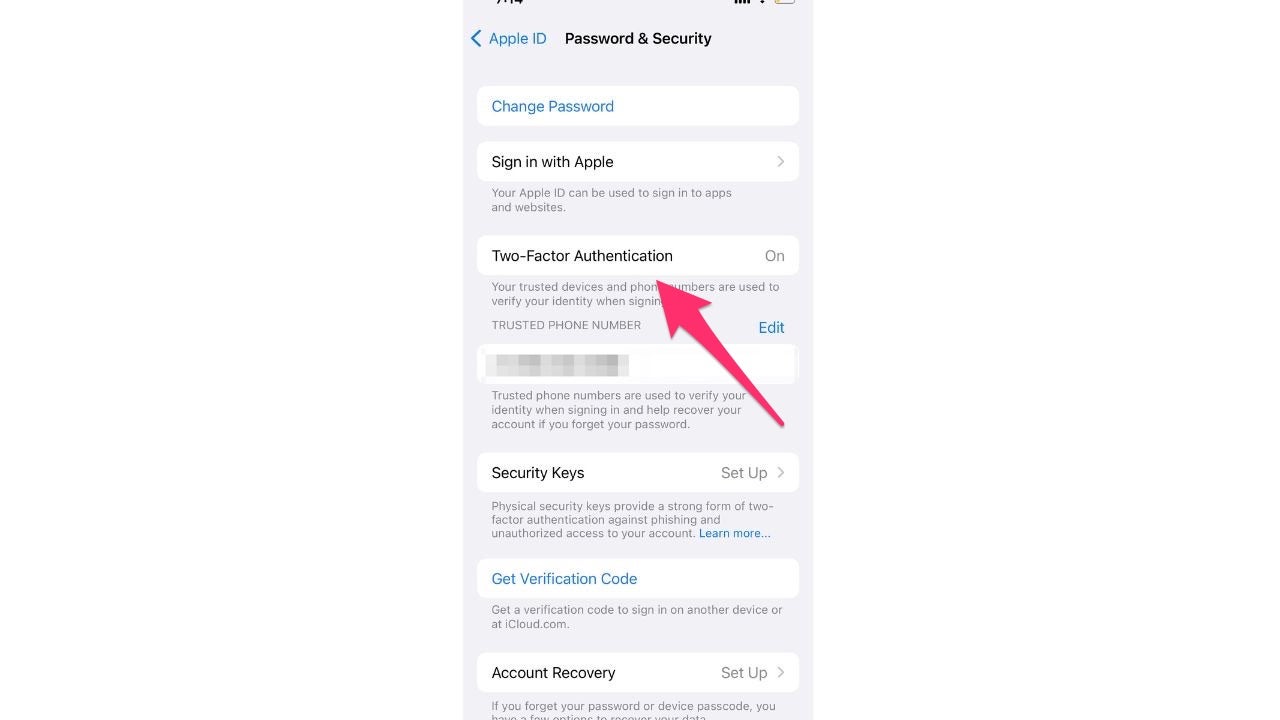
L’activation de l’authentification à deux facteurs pour votre compte iCloud fournit une couche de sécurité supplémentaire à votre compte en exigeant un code de vérification en plus de votre mot de passe. (CyberGuy.com)
RobinetContinuer et suivez les instructions à l’écran
POUR PLUS DE MONCONSEILS TECHNIQUES ET ALERTES DE SÉCURITÉ ABONNEZ-VOUS À MA NEWSLETTER GRATUITE CYBERGUY REPORT EN RENDANT LA DIRECTION CYBERGUY.COM/INFOLETTRE
COMMENT RÉINITIALISER MON IPHONE ET MON IPAD EN USINE
3. Activez la protection avancée des données pour votre iCloud sur votre iPhone
Vous pouvez également ajouter une protection à vos notes en activantProtection avancée des données pour votre compte iCloud. Il s’agit d’une fonctionnalité plus récente sur l’iPhone qui utilise un chiffrement de bout en bout pour garantir que les données iCloud dans diverses applications de votre téléphone, y compris l’application Notes, ne peuvent être déchiffrées que sur vos appareils de confiance. Voici comment activer la protection avancée des données sur votre iPhone.
Comment activer la protection avancée des données pour votre iCloud sur iPhone
Ouvrez votreApplication Paramètres
Cliquez survotre nomau sommet
Appuyez ensuite suriCloud
Faites défiler vers le bas, puis sélectionnezProtection avancée des données
Appuyez ensuite surActiver la protection avancée des données
RobinetExaminer les méthodes de récupérationet suivez les instructions à l’écran pour revoir vos méthodes de récupération et activer la protection avancée des données
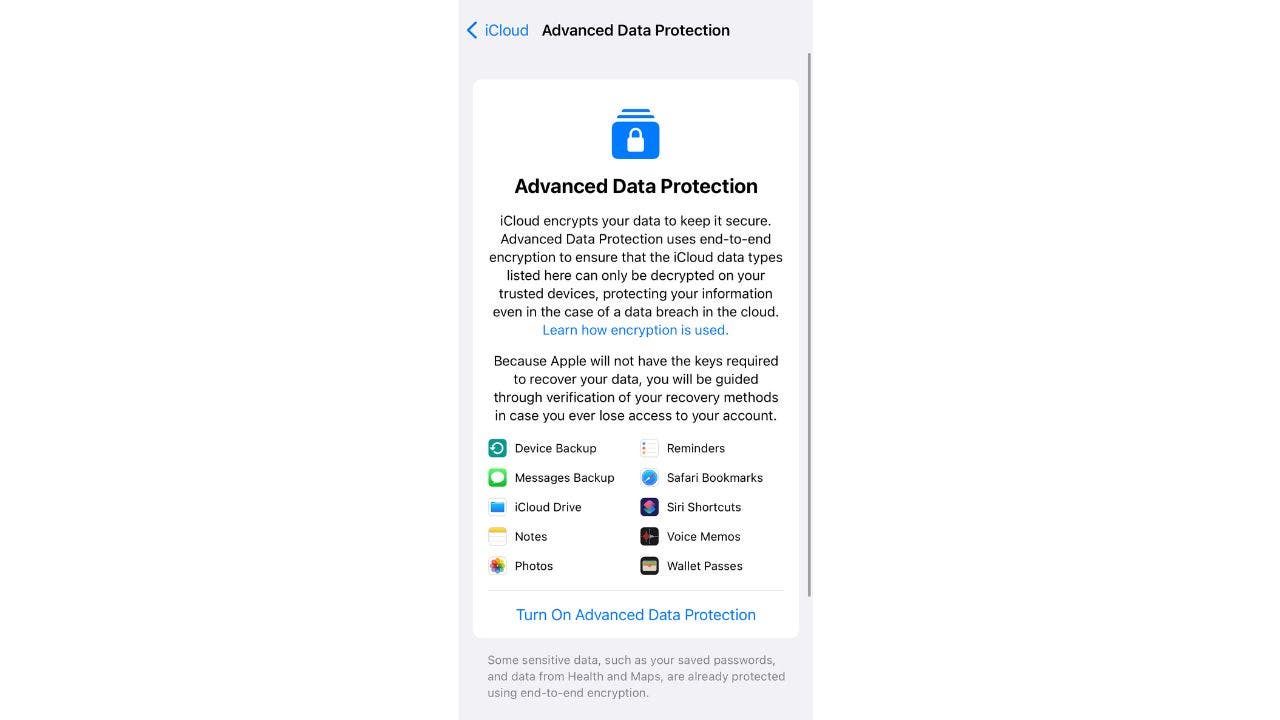
Une autre façon d’ajouter une protection à vos notes consiste à activer la protection avancée des données pour votre compte iCloud. (CyberGuy.com)
Quelque chose à savoir.Avant d’allumerProtection avancée des données,vous serez guidé pour configurer au moins une méthode de récupération alternative : un contact de récupération ou une clé de récupération. Avec la protection avancée des données activée, Apple ne dispose pas des clés de cryptage nécessaires pour vous aider à récupérer vos données cryptées de bout en bout. Si jamais vous perdez l’accès à votre compte, vous devrez utiliser l’une de vos méthodes de récupération de compte – le code d’accès ou le mot de passe de votre appareil, votre contact de récupération ou votre clé de récupération – pour récupérer vos données iCloud.
EN SAVOIR PLUS : 8 CONSEILS D’ACCESSIBILITÉ IPHONE POUR VOUS FACILITER LA VIE
Les principaux plats à emporter de Kurt
La sauvegarde de vos notes sur votre iPhone est cruciale pour préserver votre vie privée et protéger vos précieuses informations. En suivant ces trois recommandations (verrouiller vos notes, activer l’authentification à deux facteurs et activer la protection avancée des données pour votre compte iCloud), vous pouvez vous assurer que vos notes restent exclusivement à vos yeux, même en cas d’accès non autorisé. Prenez les mesures nécessaires pour améliorer la sécurité de vos notes iPhone et profitez de la tranquillité d’esprit en sachant que vos informations sont protégées.
CLIQUEZ ICI POUR OBTENIR L’APPLICATION FOX NEWS
Aimez-vous utiliser l’application Notes de l’iPhone ou préférez-vous la façon traditionnelle de garder une trace des choses en les écrivant avec un stylo et du papier ? Faites-le nous savoir en nous écrivant à Cyberguy.com/Contact
Pour plus de mes alertes de sécurité, abonnez-vous à ma newsletter gratuite CyberGuy Report en vous rendant sur Cyberguy.com/Newsletter
Copyright 2023 CyberGuy.com. Tous les droits sont réservés.